Как да премахнете пунктираните линии в Microsoft Excel
разни / / August 04, 2021
Реклами
Понякога, докато използвате Microsoft Excel, можете да попаднете на клетки, показващи се като пунктирани линии. Има определени причини, поради които това се случва. В това ръководство обясних причината да видя пунктираната линия и как да ги премахна. Основно поради прекъсванията на страниците, задаването на граници с точки и насоки може да причини това.
Има няколко ощипвания, които трябва да направите, за да разрешите проблема. Можете да деактивирате прекъсванията на страниците. Също така се уверете, че граничните линии на клетката в работния лист не са настроени да се показват като пунктирани линии. Друго решение е да не задавате граница за Excel листа. Нека да продължим с ръководството и да разгледаме подробно стъпките.

Премахнете пунктираните линии в Excel
Първо, нека проверим как да премахнем пунктирани линии от границата.
Реклами
- Изберете клетките в работния лист, от които искате да премахнете пунктирани линии
- Кликнете върху У дома от лентата с менюта
- След това кликнете върху Бутон за падащ шрифт на границата
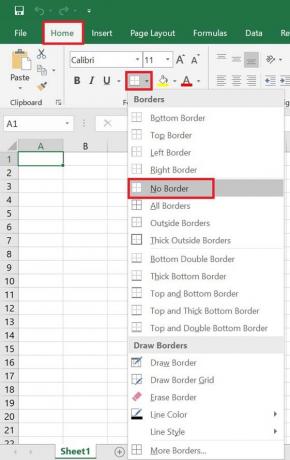
- От падащото меню кликнете върху Без граница
Ако искате да замените пунктираните линии с други видове контури, като горе / отдолу / вляво / вдясно, можете да изберете и това от горното падащо меню.
Премахнете решетката
Решетката и пунктираните линии не са едни и същи неща. Решетките могат да бъдат зададени за целия работен лист.
За да деактивирате това,
- Кликнете върху Изглед от лентата с менюта

- Премахнете отметката от опцията Решетки под Покажи раздел
Това ще премахне линиите на мрежата в целия работен лист. По-късно, ако искате да внедрите решетки на вашия работен лист, отидете на Изглед > Покажи и просто проверете опцията Решетки.
Деактивирайте прекъсването на страницата
Обикновено прекъсването на страницата помага да се поддържа правилно организираният работен лист, като се разделя на секции. Можете просто да затворите и отворите отново работната книга, за да премахнете автоматично прекъсването на страницата.
- Кликнете върху Файл > | Повече ▼ > Настроики

- Придвижете се до Опции на Excel диалогов прозорец
- В левия панел щракнете върху Разширено
- Превъртете надолу до Показване на опции за този работен лист
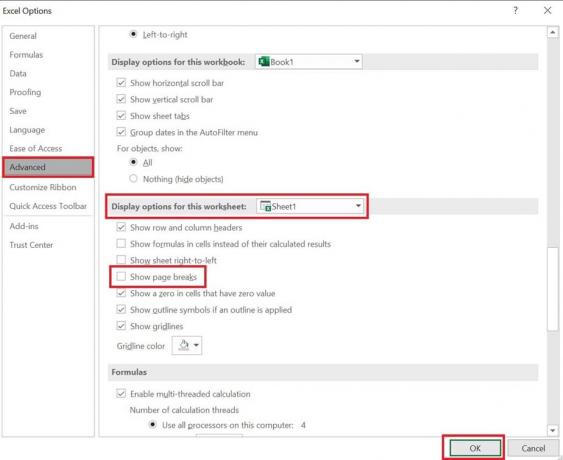
- Премахнете отметката от опцията Показване на прекъсвания на страниците
- Щракнете Добре
И така, това са различните методи за лесно премахване на пунктираните линии, показващи се на работния лист на Microsoft Excel.
Реклами
Още ръководства за Excel,
- Как да направите кругова диаграма в Microsoft Excel
- Не мога да прикача файл на Excel към имейл: Как да поправя
- Научете най-добрите преки пътища на Microsoft Excel
Swayam е професионален технически блогър с магистърска степен по компютърни приложения и също има опит с разработването на Android. Той е убеден почитател на Android Android OS. Освен технологичните блогове, той обича да играе, да пътува и да свири / преподава китара.



